Shopifyヘルプセンター:商品のエクスポート
※ShopifyからダウンロードしたCSVはExcelで開くと文字化けすることがあります。ガイドを参考にしてCSVを開いてください。
Shopifyヘルプセンター:CSVファイルを開くまたは編集する
CSVファイルの開き方
正しくCSVを開くことで0落ちや文字化けを防ぎましょう
ロジクラもShopify同様にバリエーションを管理することができます。ロジクラの商品構成について、CSVの編集前にご一読ください。
ロジクラの商品構成
ロジクラの商品管理の構成についてご案内いたします。 取扱商品の情報(商品コードや型番、JANコードなど)を商品マスタと呼びます。 この商品マスタを作成することで、商品の管理が可能になり、また、様々なシステムとの連携が可能になります。 商品マスタの構成 ロジクラでは商品マスタを「カテゴリ」「商品」「種類」という三段階で構成していきます。 カテゴリとは ロジクラ内で一番大きい分類となります。 商品とは カテゴリより一段階下の分類で、カテゴリを構成する個々の商品を指します。商品が持つコードを「代表商品コード」「代表JAN」「親品番」と表記することがあります。アイテムと呼ばれる場合もあります。 種類とは ロジクラで管理する商品マスタの最小単位です。SKUとも呼びます。商品によっては同じアイテムでも色やサイズが違うため、これ以上分けることができない単位を種類と呼びます。SKUが持つコードを「バーコード」「JANコード」と表記することがあります。 上記の例を参考に、お客様の商品規格の最小単位(SKU)を元にし、逆算して「商品」「カテゴリ」の構成を考えると、整理された商品マスタを作成することができま
ShopifyのCSVをそのまま活用する場合、不足している項目は追加してください。
ロジクラに登録する必要のない項目は追加不要です。(※項目追加 と記載のある項目が対象です。)
項目の並び順は問いません。
項目対照表(参考) ※赤文字は必須項目です
Shopifyの項目名 | ロジクラの項目名 | 入力形式 | 備考 |
Type | カテゴリ (Type or Tags、いずれか) | 文字列 | TypeもしくはTagsをカテゴリで利用している場合入力してください。 Shopifyバリエーションある場合、2行目以降空欄のため、コピーペーストで2行目以降のカテゴリにも値を入力してください。 |
Tags | |||
Title | 商品名 | 文字列 | Shopifyバリエーションある場合、2行目以降空欄のため、コピーペーストで2行目以降の商品にも値を入力してください。 |
※項目追加 | 代表商品コード | 文字列 | 品番に対して、親品番となるコードです。任意での登録になります。 |
※項目追加 | 種類名 | 文字列 | 種類名は空欄での登録が可能です。 バリエーションあり:オプション値の文字列が登録されます。 バリエーションなし:商品名と同じ文字列が登録されます。 |
Variant SKU | 品番 | 文字列 | 空欄で登録することが可能ですが、Variant SKUの登録を推奨します。 (ロジクラ商品登録後、商品連携する際にVariantSKUが必要になりますので、空欄の場合はShopifyのVariantSKU登録を推奨します) |
Variant Barcode | バーコード | 文字列 | 空欄の場合、ロジクラでバーコードが生成されます。 バーコードは重複して登録することができません。他の商品とバーコード重複がないかご確認ください。 |
Variant Image | 種類画像 | 文字列 | ロジクラで登録できる画像数は1点となります。Shopifyの画像URLを入力します。 |
Variant Price | 販売価格 | 数値 | 税抜/税込は任意となります。納品書、在庫資産、出荷情報で表示されます。 |
Cost per item | 仕入価格 | 数値 | 税抜/税込は任意となります。在庫資産、入荷情報で表示されます。 |
Variant Grams | 重量 | 数値 | |
Variant Weight Unit | 重量単位 | g or kg | |
※項目追加 | 種類発注点 | 数値 | 在庫が発注点を下回った場合、在庫表にアラートを表示します。 |
※項目追加 | 出荷可能日数 | 数値 | ※有効期限管理オプションをご利用の方のみ |
Option1 Name | オプション1 | 文字列 | サイズ、カラーなど、オプションのタイトル Shopifyバリエーションある場合、2行目以降空欄のため、コピーペーストで2行目以降のオプションにも値を入力してください。 |
Option1 Value | オプション1値 | 文字列 | 「S,M,L」「赤,白,黒」など、オプションタイトルに対する値 |
Option2 Name | オプション2 | 文字列 | Option1と同様 |
Option2 Value | オプション2値 | 文字列 | Option1と同様 |
Option3 Name | オプション3 | 文字列 | Option1と同様 |
Option3 Value | オプション3値 | 文字列 | Option1と同様 |
※項目追加 | 税率 | 8 or 10 | 納品書の表示で税率の適用を設定可能。 販売価格が税込の場合、いずれかを登録し納品書設定にて税率適用をにします。 |
※項目追加 | ロット管理フラグ | 空欄 or TRUE | ロット管理商品として登録する場合は「TRUE」を入力します。 ※ロット管理オプションをご利用の方のみ利用可能 |
※項目追加 | セット品フラグ | 空欄 or TRUE | セット品として登録する場合は「TRUE」を入力します。 |
※項目追加 | 受発注区分 | 空欄 or TRUE |
実際にShopifyのCSV参考にロジクラ用に編集したCSVをご覧ください。
以下リンクはGoogleスプレッドシートです。このままでは編集できませんので、編集したい場合はダウンロードしてご活用ください。
ロジクラ商品> インポート > 商品作成 からインポートを行ってください。